android studio打印日志语句Log.d()详解
Log.d()方法内需要传入两个参数。
1.第一个参数时tag,一般传入类名,用于对打印信息进行过滤;
2.第二个参数,是一个字符串类型的msg,表示你想要打印的内容。
输出Log.d()语句的快捷键为:
logd+tab键
在我们每写一条Log.d()语句时,就要传入一次tag参数,而每一次的tag参数值基本是一样的,这样就会很麻烦,其实只要我们在类中创建一个字符串类型的变量TAG,那么在我们每次写log.d()语句的时候,系统就会自动将该TAG的值传入tag参数中
自动生成一个以当前类名作为值的常量TAG的快捷键:logt+tab键
如下图:
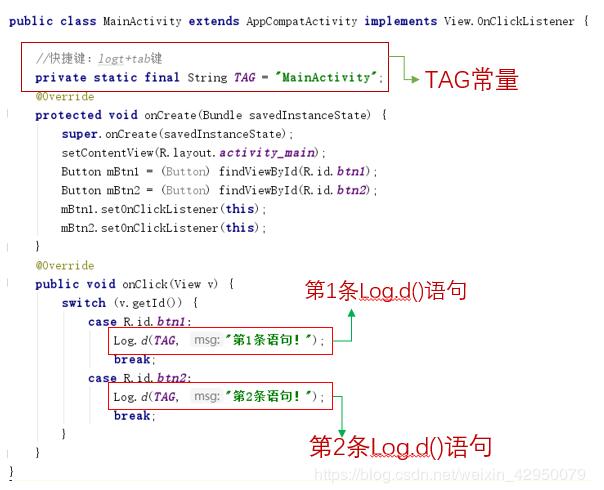
在完成上述代码后,执行下图述操作:
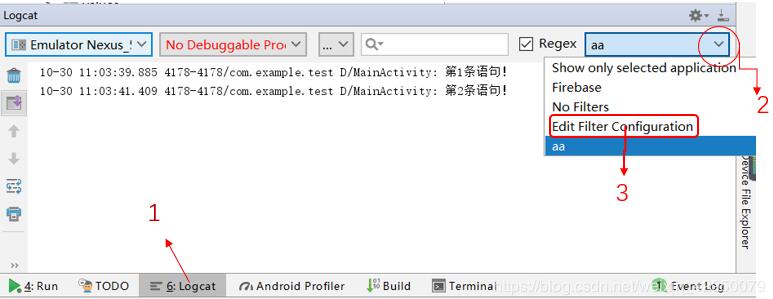
在点击Edit Filter Configuration后会弹出一个过滤器适配界面,然后填写好过滤器名称,标签值,选择日志级别。如下图:
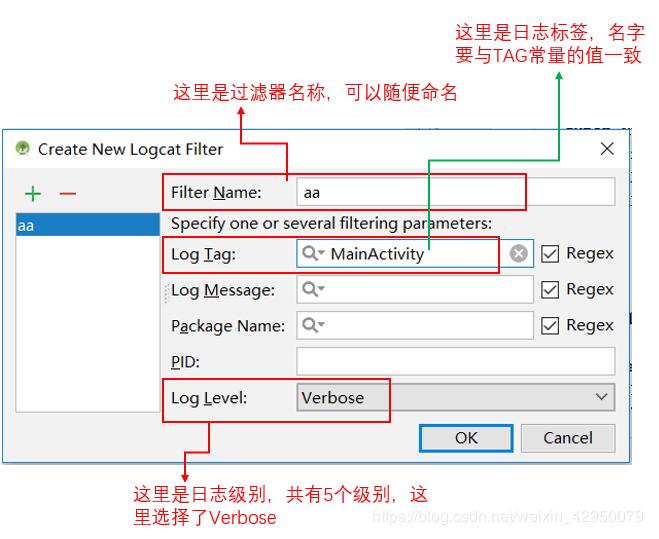
运行该项目,就可以看到模拟器中运行出来布局界面,分别单击两个Button,在logcat中就可以看到打印出来的日志信息。
如下图:
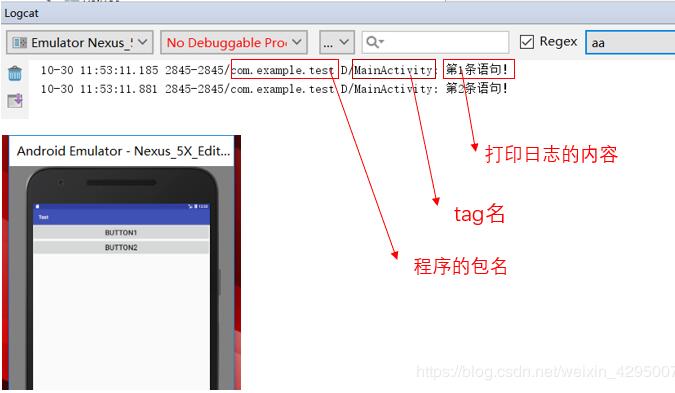
补充知识:android studio无法运行--app显示红叉或者显示灰色的问号
有的时候当关闭android studio的,到第二天打开的时候,就会发现自己原本的项目运行不了了,在app处会出现红叉,或者有时候有红叉加个灰色的问号,
如下图所示:
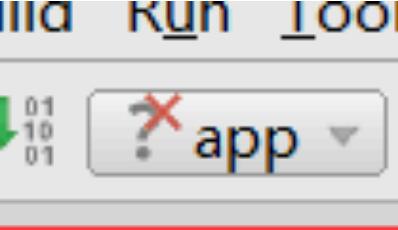
遇到这个问题,有两种情况:
1、只有当前的项目,app显示红叉 ;
2、所有的项目都显示红叉,并且无法new Android 项目 ;
对于第一种情况(只有当前项目无法运行),可以先检查看settings.gradle文件里是否有include ‘:app'(app是module名),
如果这个没问题,那就检查AndroidMainfest.xml文件里是否 Main 入口的Activity。
对于第二种情况,直接点击 file->settings -> Plugins 然后你就会发现有红色的错误,最后将 Android Support打上勾,然后点击Apply,
再重启就OK了,如图:
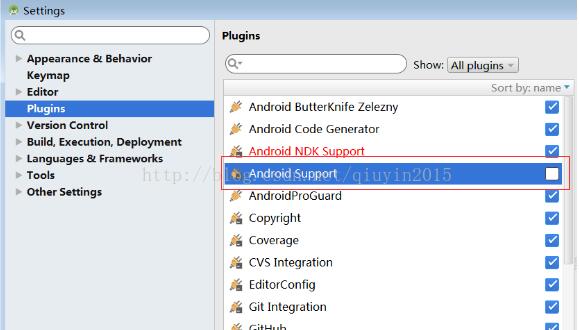
以上这篇android studio打印日志语句Log.d()详解就是小编分享给大家的全部内容了,希望能给大家一个参考,也希望大家多多支持我们。
相关推荐
-
Android Studio使用小技巧:自定义Logcat
我们都知道Logcat是我们Android开发调试最常用的一个工具,但是Android Studio默认的Logcat调试的颜色是一样的,我们不好区分verbose.debug.error等分类信息,今天就来教大家自定义Logcat的提示信息. 打开Preference->Editor->Colors & Fonts->Android Logcat(或者搜索logcat),如果我们默认选择的是Darcula主题会看到如下界面: 这个默认的是无法更改,我们可以点击"Sav
-
详解Android Studio3.5及使用AndroidX的一些坑
google的更新优化往往会牵动一大批开发者的心.去年的androidx,到今年studio3.5后都默认使用androidx了.其实对于我们开发者而言,我们都只是调用他的api,对我们的影响不大??!可是人性的习惯,还是比较不那么容易改变的.现在我就来说说我遇到的一些坑吧.话说还是很严重.不知道androidx的请自行百度. 一.我们从新建一个项目说. 3.5新建项目,是默认使用androidx的 看最后一样,Use androidx.* artifacts.而且不能取消掉的. 那么到我们项目
-
Android Studio中debug功能详解
本文为大家分享了Android Studio debug功能的具体使用方法,供大家参考,具体内容如下 运行debug模式 1. 进入debug - 点击图中红色圆圈圈起的左边绿色按钮,运行app的debug模式,快捷键Shift+F9 - 点击图中红色圆圈圈起的右边按钮,可以选择正在运行的进程attach debugger 1. 打断点:鼠标点击编辑框左侧,出现红色圆点 断点分类 这张图可以看出断点也有行断点.方法断点.字段断点.异常断点.其实打断点仔细观察也可以发现它们的标识图片是不同的,就是
-
解决Android Studio日志太长或滚动太快问题
前言 安卓开发经常遇到那种日志太长或滚动得太快, 我们直接的解决办法就是进行日志输出长度增大和添加日志过滤器,个人推荐用adb logcat处理更加方便灵活. 解决办法 1. 搜索过滤器 2. 修改日志缓冲大小 找到 " Android Studio安装目录\bin\idea.properties" 文件中的 idea.cycle.buffer.size=1024 修改成你要的缓冲大小即可. 3. adb logcat 输出日志到指定文件(不能解决日志过长的问题) i. 配置adb环境
-
android studio打印日志语句Log.d()详解
Log.d()方法内需要传入两个参数. 1.第一个参数时tag,一般传入类名,用于对打印信息进行过滤: 2.第二个参数,是一个字符串类型的msg,表示你想要打印的内容. 输出Log.d()语句的快捷键为: logd+tab键 在我们每写一条Log.d()语句时,就要传入一次tag参数,而每一次的tag参数值基本是一样的,这样就会很麻烦,其实只要我们在类中创建一个字符串类型的变量TAG,那么在我们每次写log.d()语句的时候,系统就会自动将该TAG的值传入tag参数中 自动生成一个以当前类名作为
-
Eclipse工程转为兼容Android Studio模式的方法步骤图文详解
方法/步骤 准备好需要转换的工程 , 最好是新建一个文件夹 , 然后将主工程和依赖工程放到同一个目录 屏幕快照 2016-12-24 12.43.02.png 在eclipse中导入主工程和依赖工程 , 导入之后最好先跑一遍 , 确定没有问题再继续操作 屏幕快照 2016-12-24 12.40.03.png 在主工程上右键导出 屏幕快照 2016-12-24 12.53.51.png 将工程导出为Generate Gradle build files , 这一步很重要哦 , 只有导出为这个模式
-
Android Studio 修改应用包名实例详解
Android Studio 修改应用包名实例详解 我们平时新建项目有些朋友可能当时就是随意写的一个包名,然后在项目过程中, 又感觉这个包名不太好,所以就要对包名进行修改,根据我们正常的修改方式,是这样的. 在种情况是只能修改最外层的那个名称, 如果我们现在是需要修改中间的某一个,这里就行不通了. 那么我们来看一下如何修改成你最终要的包名. 操作图如下: 看到没有,我们只需要在setting里面,把 compact empty middle packages 这个选项去掉,这样,我们的包的层次结
-
Android Studio下的APP目录结构详解
Project Name:工程项目名称 Application Name:当前应用发布以后的名字,例如QQ图标下面的名字是"QQ",就是Application Name. Android Studio工程目录 1..gradle和.idea 这两个目录下放置的都是Android Studio自动生成的一些文件,我们无须关心,也不要去手动编辑. 2.app 项目中的代码.资源等内容几乎都是放置在这个目录下的,我们后面的开发工作也基本都是在这个目录下进行的,待会儿还会对这个目录单独展开进行
-
Android studio点击跳转WebView详解
本文实例为大家分享了Android studio点击跳转WebView的具体代码,供大家参考,具体内容如下 代码文件 import android.support.v7.app.AppCompatActivity; import android.os.Bundle; import android.view.View; import android.webkit.WebView; import android.webkit.WebViewClient; import android.widget.
-
如何利用Android Studio将moudle变成jar示例详解
前言 本文主要给大家介绍的是关于利用Android Studio将moudle变成jar的相关内容,分享出来供大家参考学习,下面话不多说了,来一起看看详细的介绍吧. 方法如下: 1.在moudle中的build.gradle文件中添加如下代码:(和android.dependencies标签同级) task makeJar(type: Copy) { delete 'build/libs/test.jar' from('build/intermediates/bundles/release/')
-
android studio与手机连接调试步骤详解
android studio 版本不同连接手机方式有细微的不同,主要方式相似.介绍主要分手机和电脑两部分介绍. 一.手机部分 1.手机端下载一个"一键root权限获取",在安装的过程中需要安装KingRoot,获取手机root权限.网上有些说法,说手机侧不需要获取root权限,我自己尝试失败了.不过不是所有的手机都能获取root权限的.比如我手上的三星就没有能获取到,不过我的老手机多,这也就不是什么问题了 2.下载"ABD Wireless",这是一个adb服务.需
-
Android Studio使用USB真机调试详解
本文为大家分享了Android Studio使用USB真机调试的具体方法,供大家参考,具体内容如下 以小米4为例,先将手机通过USB连接电脑,在设备管理器中确保驱动安装正确. 对手机的设置 1.设置手机为开发者模式(设置->关于手机->连续点击MIUI版本--开启成功) 2.在更多设置中找到系统安全设置--允许安装未知来源的应用 3.在更多设置中选择开发者选项,在开发者选项中同时勾选USB调试和USB安装的开关 对Android Studio 的设置: 1.在工具栏中找到app,点开后选择&q
-
Android studio 广播的简单使用代码详解
1.在布局文件里面加入按钮,等会发送广播 <?xml version="1.0" encoding="utf-8"?> <LinearLayout xmlns:android="http://schemas.android.com/apk/res/android" xmlns:app="http://schemas.android.com/apk/res-auto" xmlns:tools="htt
-
Android Studio绑定下拉框数据详解
效果显示: 1.页面xml代码(项目的代码,直接复制会有错,自己修改一下就好) <TextView android:id="@+id/consultation_tv_section" android:layout_width="wrap_content" android:layout_height="wrap_content" android:layout_above="@+id/consultation_et_doctor&qu
随机推荐
- Python读取mp3中ID3信息的方法
- Python 实现文件的全备份和差异备份详解
- 如何让一个方框栏内的文字滚动显示?
- 详解jquery插件jquery.viewport.js学习使用方法
- 正则表达式的优化全面详解( 三江小渡)
- 简单谈谈C++ 头文件系列之(bitset)
- Windows Server 2012 R2 服务管理器自启动功能的关闭方法
- Yii开启片段缓存的方法
- python学习数据结构实例代码
- golang实现sql结果集以json格式输出的方法
- Android应用中Back键的监听及处理实例
- docker基础知识之挂载本地目录的方法
- vue-cli + sass 的正确打开方式图文详解
- 浅析JavaScript动画模拟拖拽原理
- asp.net获取select值的方法
- java集合框架的体系结构详细说明
- 使用 jQuery.ajax 上传带文件的表单遇到的问题
- childNodes.length与children.length的区别
- JavaScript 变量作用域分析
- java二分查找插入法

